Você sabe como remover elementos desnecessários de um vídeo em MP4? Como remover as marcas d'água desse tipo de arquivo de vídeo? A resposta para essas perguntas está na escolha certa de uma ferramenta para cortar vídeos em MP4. Este post da equipe MiniTool MovieMaker traz 4 métodos para ajudar você a cortar seus vídeos MP4.
Como cortar um arquivo MP4 no Windows
#1. MiniTool MovieMaker
O MiniTool MovieMaker, um editor de vídeo prático e fácil de usar sem marca d’água, permite criar vídeos a partir de imagens, áudio e outros vídeos. Ele suporta a importação e exportação de vários formatos de arquivos de mídia, além de contar com muitos recursos:
- Ajusta a velocidade do vídeo
- Permite dividir vídeos rapidamente
- Possui funções para girar/inverter vídeos
- Permite adicionar elementos e filtros
- …
Este software também pode ajudar você a cortar vídeos de forma eficaz.
Como cortar um MP4 com o MiniTool MovieMaker:
Passo 1. Baixe e instale o MiniTool MovieMaker em seu computador.
MiniTool MovieMakerClique para baixar100%Limpo e seguro
Passo 2. Inicie este aplicativo e feche a janela Biblioteca de Projetos para entrar em sua interface principal.
Passo 3. Clique em Importar arquivos de mídia para abrir o Explorador de Arquivos, selecione seus vídeos e clique em Abrir.
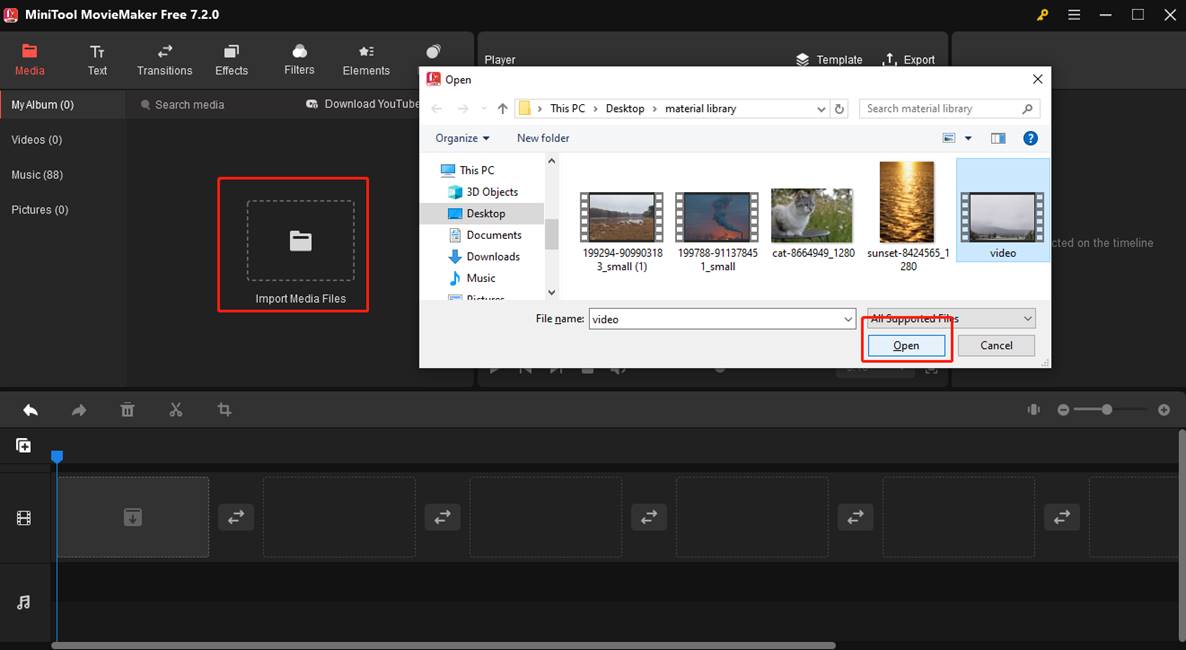
Se preferir, você também pode arrastar e soltar diretamente os arquivos de mídia desejados em seu computador para a biblioteca de mídia.
Passo 4. Clique no ícone + na parte inferior da miniatura ou arraste-o para a linha do tempo.
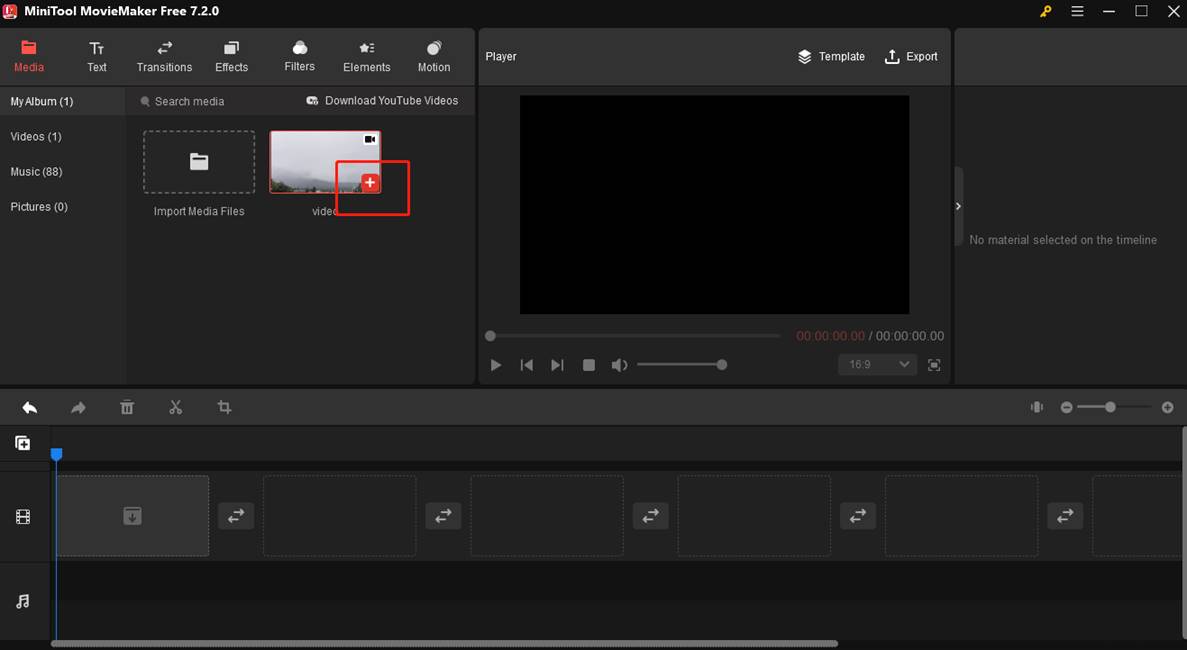
Passo 5. Clique nos videoclipes na linha do tempo e clique no ícone Cortar na barra de ferramentas da linha do tempo.
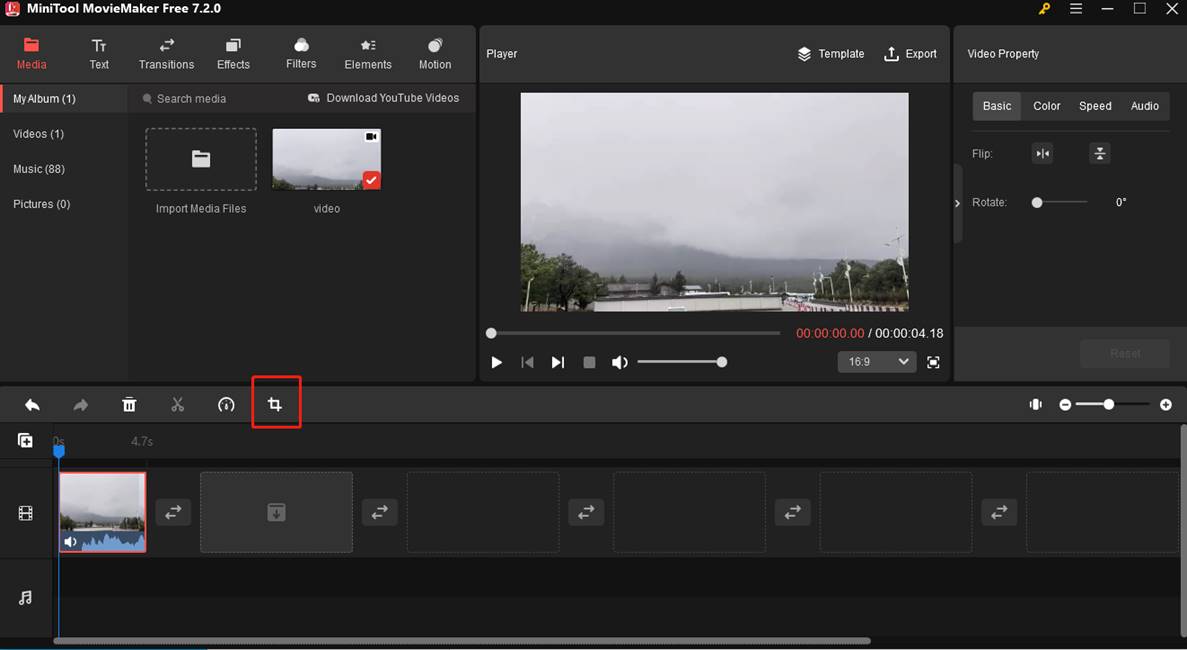
Passo 6. Mova o mouse em uma das oito direções – norte, nordeste, leste, sudeste, sul, sudoeste, oeste ou noroeste na nova janela pop-up. Quando o mouse se transformar em uma seta de duas pontas, clique e arraste-o para o local desejado e clique em OK.
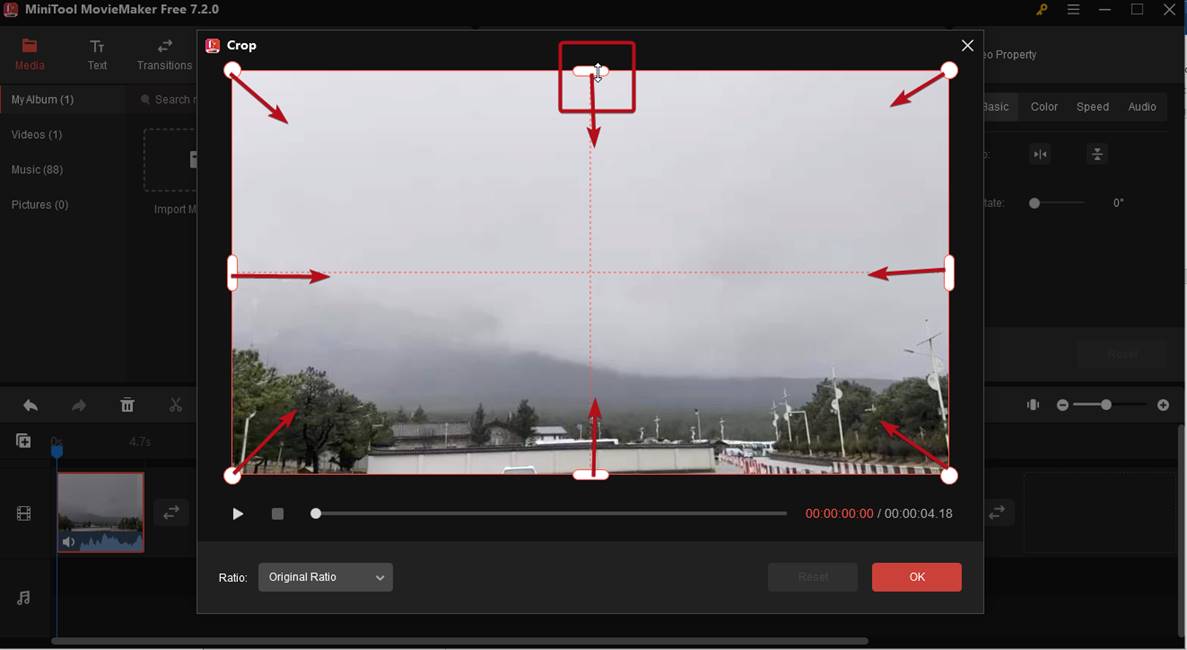
Além disso, você pode clicar no menu Proporção para selecionar o formato desejado e mover o retângulo vermelho para selecionar as partes que deseja salvar. Clique em OK para salvar as alterações.
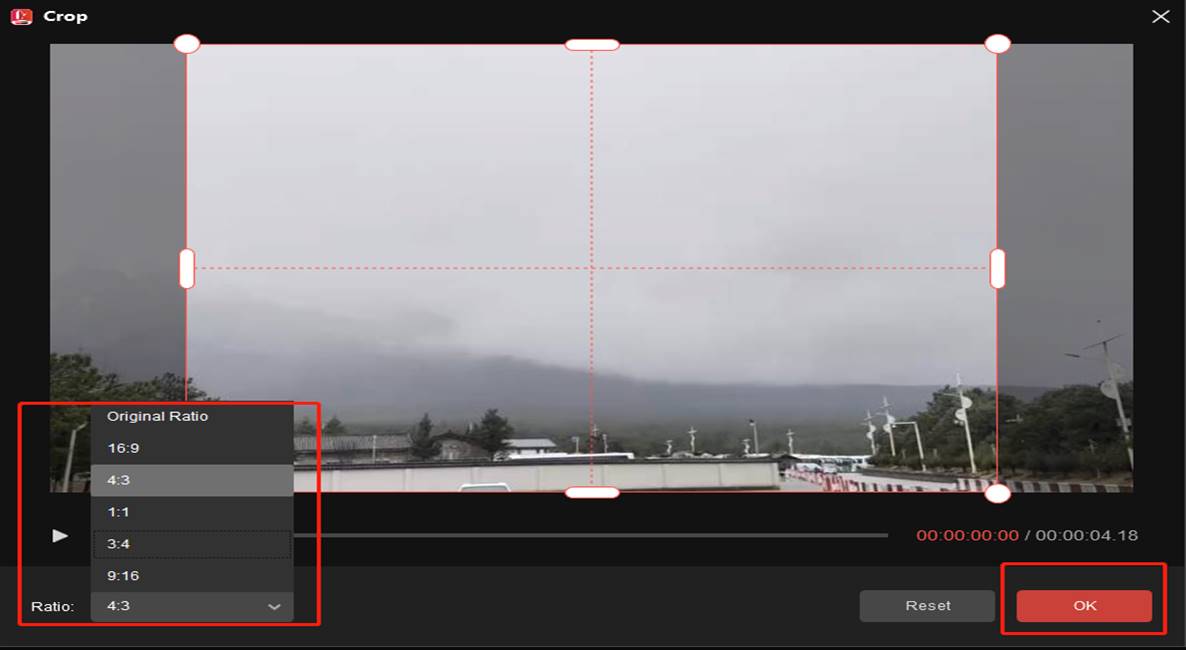
Passo 7. Clique em Exportar para abrir a janela Exportar e definir suas configurações.
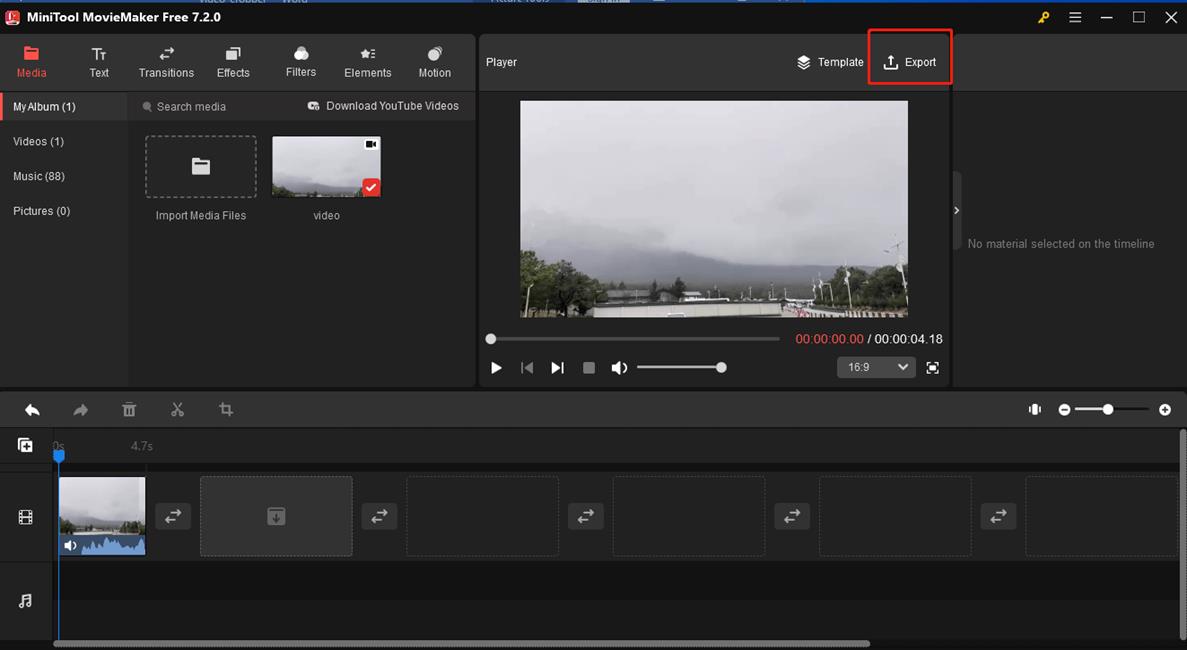
Passo 8. Por padrão, o MiniTool MovieMaker exporta os arquivos finais como MP4. Se você deseja alterar o formato de saída, expanda o menu Formatar e selecione outro formato desejado. Você também pode personalizar o nome do arquivo, o caminho de saída, a resolução e a taxa de quadros e clicar em Configurações para obter mais opções. No final, clique em OK e Exportar para salvar o vídeo.
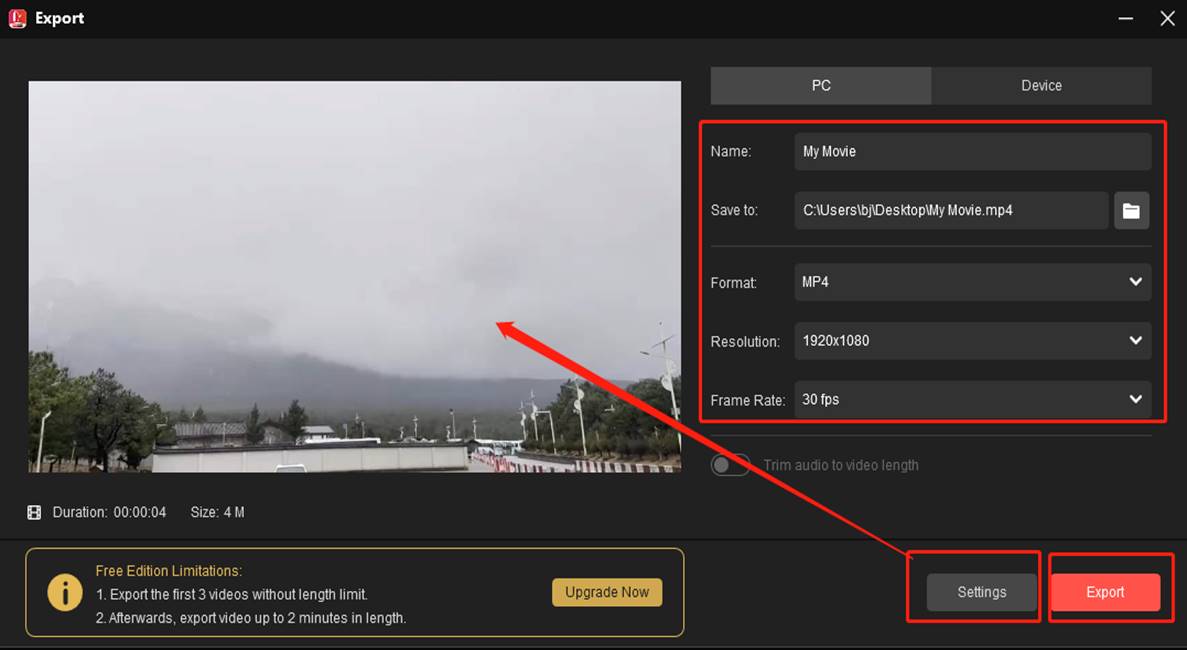
#2. VidCrop
O VidCrop é um excelente cortador de vídeo. Ele é compatível com vários formatos de arquivo de vídeo, incluindo MP4, MPEG, MOV, AVI, WMV, etc. Além disso, o VidCrop pode reduzir o tamanho do vídeo cortando conteúdos indesejados, como marcas d’água.
Este software pode executar várias tarefas. Ele conta com um recurso de zoom para visualizar áreas e cortar facilmente seus vídeos MP4 para se livrar de quadros indesejados. Ao usá-lo para cortar um vídeo em MP4 ou outros arquivos, você pode visualizar o efeito final ao mesmo tempo que aplica a edição.
Como cortar um arquivo em MP4 com o VidCrop:
- Baixe e inicie o VidCrop no seu computador Windows.
- Clique no botão Procurar ao lado de Arquivo de entrada para adicionar seu arquivo MP4 ao programa.
- Defina a largura e a altura do vídeo como preferir. Depois de cortar o arquivo MP4, você pode clicar em Reproduzir para visualizá-lo.
- Especifique a pasta de destino e o formato de saída para salvar o vídeo MP4 cortado.
- Clique no botão Iniciar para aplicar todas as alterações.
Como cortar um arquivo MP4 no Mac
O Joyoshare Media Cutter é um dos cortadores de MP4 mais fáceis de usar para usuários de Mac. Com este programa, você pode cortar vídeos rapidamente enquanto mantém a qualidade original alta. Ele também conta com janelas de visualização de entrada e saída, permitindo que você veja todas as alterações feitas.
Este cortador de vídeo oferece suporte a um grande número de formatos de arquivo de vídeo e permite que você execute mais edições em vídeos, como corte, correção de cores, adição de efeitos especiais de vídeo, aplicação de marcas d’água e legendas, etc.
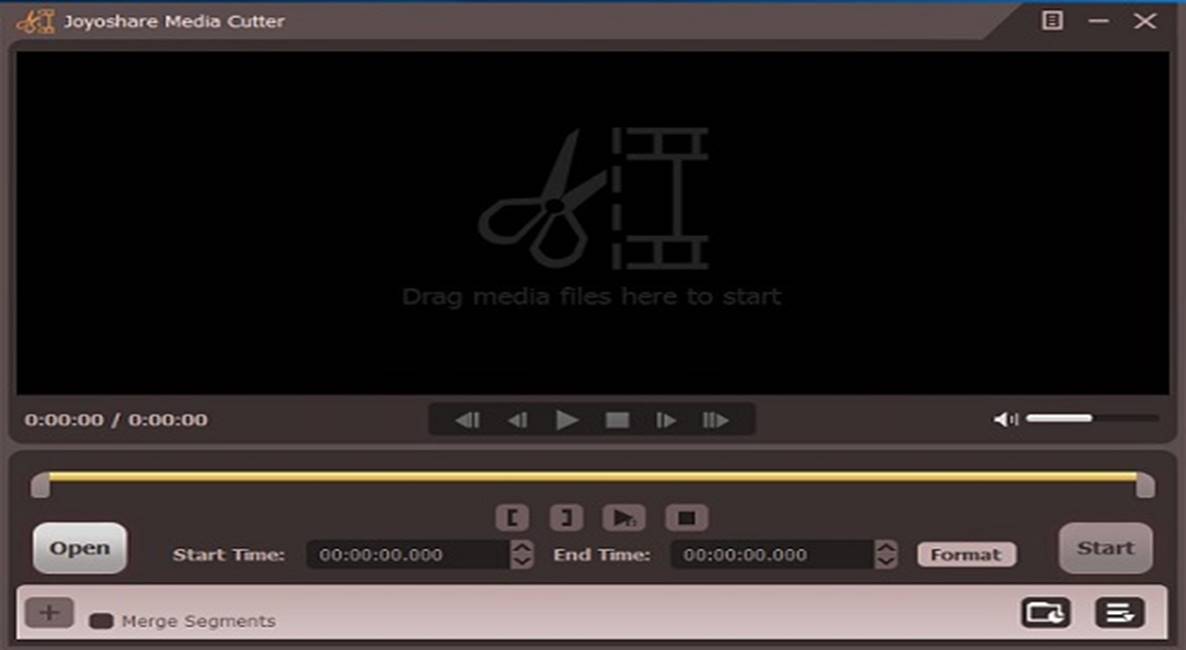
Como cortar um arquivo MP4 com o Joyoshare Media Cutter:
- Execute o Joyoshare Media Cutter no seu Mac e clique no botão Abrir para importar o arquivo de vídeo que deseja cortar. Se preferir, simplesmente arraste e solte o vídeo na interface principal do Joyoshare.
- Em seguida, clique no ícone Editar ao lado do videoclipe e uma nova janela aparecerá.
- Clique na aba Ajustar na barra de menu superior. Agora, você pode mover o quadro branco para cortar o conteúdo indesejado do vídeo ou inserir o valor preciso de largura/altura em Tamanho da área de corte.
- Quando estiver satisfeito com o resultado, pressione OK para fechar a janela.
- Clique em Formatar e selecione Modo de codificação para personalizar a qualidade do vídeo, formatos de arquivo, codec, etc. Você também pode ajustar a taxa de bits, a taxa de quadros e a resolução, se necessário. Em seguida, pressione OK para salvar todas as alterações.
- Clique no botão Iniciar para iniciar a conversão e salve o arquivo de vídeo cortado na pasta local do seu computador.
Como cortar um arquivo MP4 online
O Clideo é uma poderosa plataforma online que inclui todos os tipos de ferramentas para combinar vídeos, cortar vídeos, stop motion, etc. Essa ferramenta permite cortar MP4, AVI, MPG, MOV, WMV e outros formatos de vídeo populares.
Com ele, você pode cortar arquivos MP4 facilmente e excluir partes indesejadas sem baixar nenhum software. Além disso, ele oferece algumas predefinições de corte para capa do YouTube, Facebook, Instagram Stories, etc.
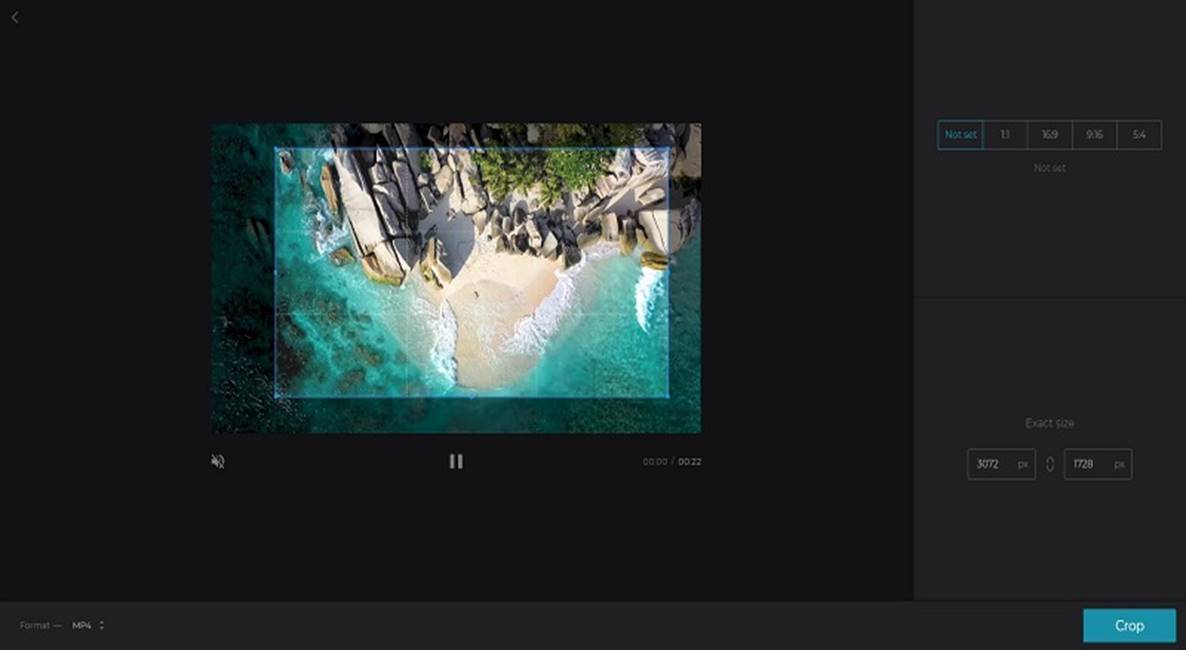
Como cortar um arquivo MP4 com o Clideo:
- Visite o clideo.com no seu navegador e selecione Crop (Cortar) em suas ferramentas.
- Faça upload do seu vídeo MP4 clicando em + Choose file (Escolher arquivo) ou clicando na seta para baixo.
- Ajuste a caixa azul no vídeo para cortá-lo ou escolha diretamente qualquer predefinição oferecida pelo site.
- Quando estiver satisfeito com o resultado, toque no botão Crop (Cortar).
- Clique em Download para exportar o vídeo MP4 cortado.
Conclusão
Como cortar arquivos MP4? É muito fácil, desde que você escolha um excelente editor para corte de vídeo MP4 para o seu dispositivo. Se você encontrar algum problema ao usar o MiniTool MovieMaker, fique à vontade para entrar em contato com a equipe de suporte por e-mail em [email protected].



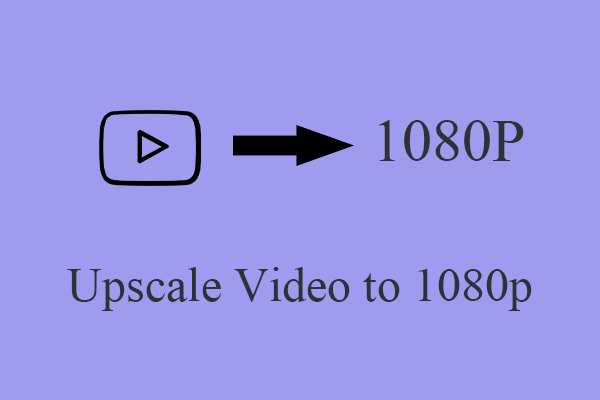
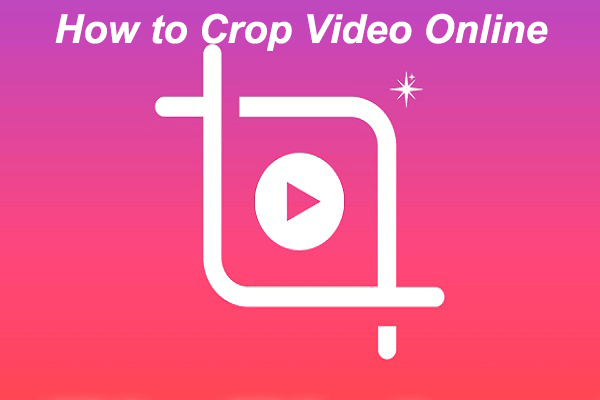
Comentários do usuário :